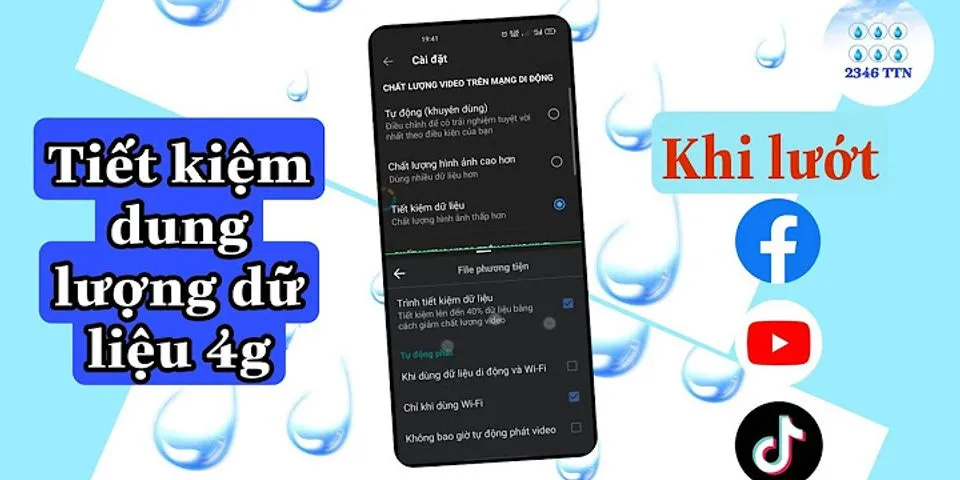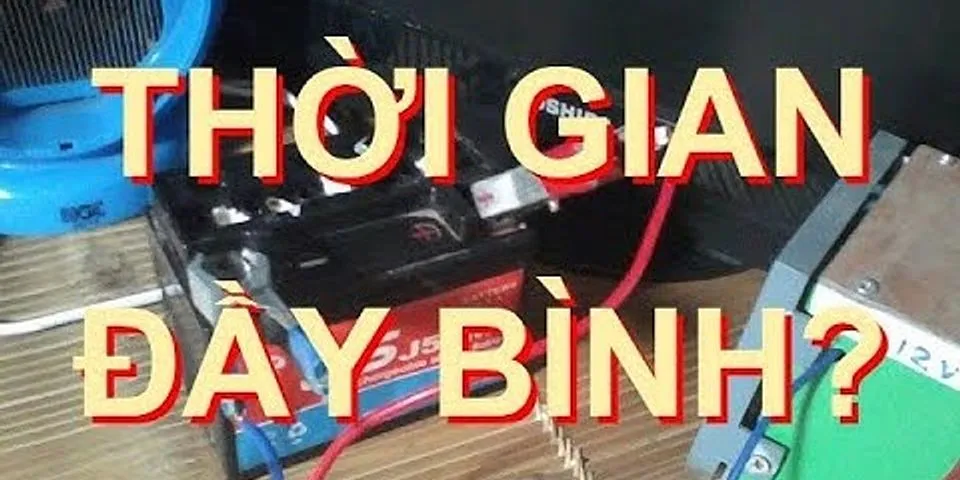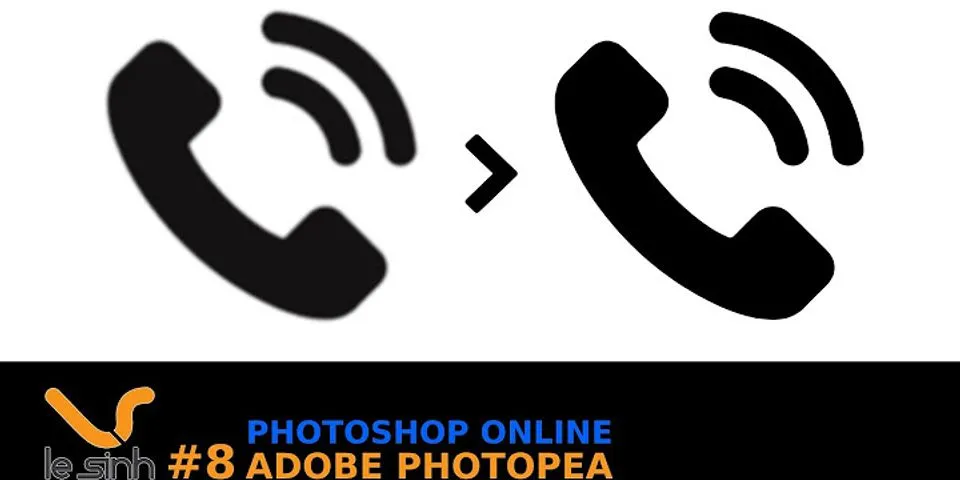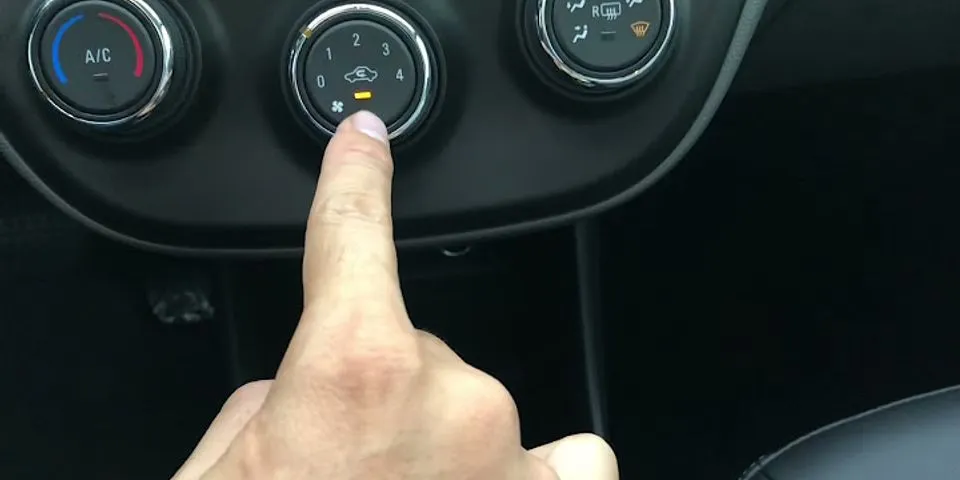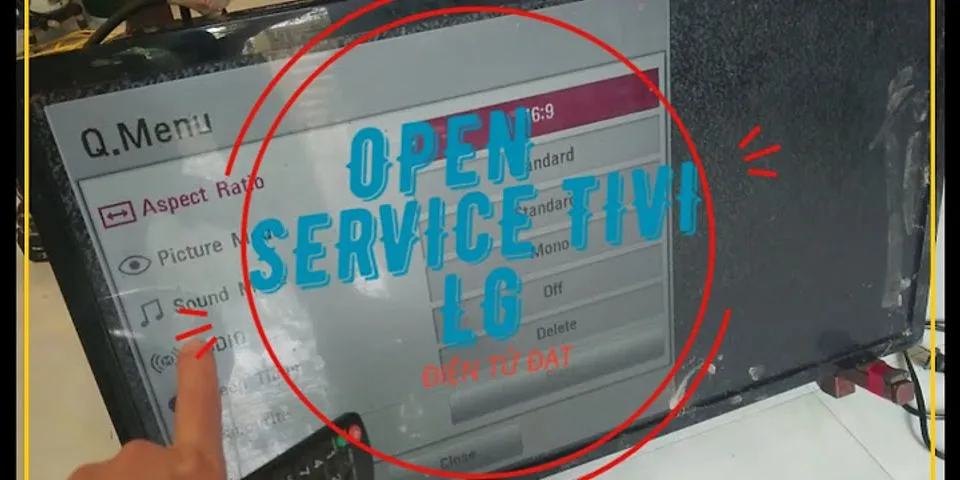Cài đặt Phông chữ Tiếng Trung và Pinyin cho Windows 10admin 9 Tháng Một, 2016 Phần mềm gõ tiếng Trung, Thủ thuật 13862 Views5/5 - (3 bình chọn) Như trong các bài trước chúng ta đã biết một số thủ thuật trong Tiếng Trung Nên học viết chữ giản thể 简体 hay chữ phồn thể 繁體 hay phương pháp Tự học tiếng Trung Quốc mỗi ngày với phần mềm Rosetta Stone. Đối với một số bạn yêu tiếng Trung hay cả Hán Nôm thì chúng tôi đã giới thiệu bài viết 6 Ứng dụng cần thiết cho người yêu thích tiếng Trung, Hán Nôm hoặc Tải và Cài đặt Bộ gõ Hán Nôm Hanokey trên Win10, Win8, Win7, WinXP Bộ gõ tiếng Trung và cách gõ tiếng Trung được chúng GotiengViet giới thiệu trong loạt bài viết Gõ Tiếng Trung Phồn Thể,Giản Thể với Bộ gõ Tiếng Trung Sogou trong Win7, Win8, Win10 và Gõ tiếng Trung Quốc trong Win 7, Win8, Win10 với Phần mềm SoGou Với một số các bạn đã và đang sử dụng tiếng Trung có bị lỗi máy tính thì trong Gõ Tiếng Việt đã giới thiệu Lỗi máy tính không đọc được tiếng Trung trong WinXP, Win7, Win8 Win10 Hơn nữa trong thời gian gần đây nhu cầu sử dụng tiếng Trung trên điện thoại cũng được chú trọng Phần mềm gõ tiếng Trung trên điện thoại Iphone, Ipad, Android Trong năm 2016 này Windows 7 hay Windows 8 (Win7, Win8) sẽ được nâng cấp miễn phí lên Windows 10, do đó để kịp thời cập nhật cho các bạn yêu thích tiếng Trung, Gõ tiếng Việt xin giới thiệu bài viết: Cài đặt Phông chữ Tiếng Trung và Pinyin cho Windows 10 Để cài đặt tiếng Trung cho Win10 chúng ta làm như sau Khởi động Windows, kiểm tra xem đã có cài sẵn bộ gõ Tiếng Việt chưa, nếu bộ gõ tiếng Việt đã cài và khởi động cùng Windows thì ta phải gỡ bỏ hoặc tắt việc khởi động cùng Windows và Restart lại máy tính.   gõ tiếng trung trong win10   Tiếp theo ta nên làm theo hướng dẫn trong bài sau để cài đặt lại bộ cài đặt bộ gõ tiếng Trung cho máy tính của mình và tham khảo thêm trong danh mục Phần mềm Gõ Tiếng Trung.
Tiếp theo ta vào phần mở menu Start vào bảng điều khiển chọn Settings Sau đó, trong phần Settings, chọn Time & language như hình sau:   Chúng ta sẽ được dẫn tới một cửa sổ mới đó là Time & Language ở đây ta chọn Region & language và bấm vào nút Add a Language   Di chuyển con trỏ sang bên phải nếu cần thiết và chọn tìm Trung Quốc (giản thể) và / hoặc Trung Quốc (truyền thống) trong danh sách:   Để tốt hơn các bạn nên hiểu thế nào là Trung Quốc Phồn thể hay Trung Quốc giản thể trong bài viết sau: Nên học viết chữ giản thể 简体 hay chữ phồn thể 繁體 Tiếp theo để tránh các lỗi không cần thiết chúng ta nên chọn thêm khu vực Người Trung Quốc lựa chọn khu vực mặc định là Trung Quốc đại lục và Hồng Kông cho hầu hết người dùng của một ngôn ngữ tiếng Anh của Windows phát hành. Microsoft đã đặt ngôn ngữ hiển thị ký tự tải gói truyền thống chỉ có trong các thiết lập Hồng Kông. (Không giống như Windows 8 Đài Loan và Ma Cao miền địa phương làm cung cấp các tính năng viết tay, và tất cả bao gồm ngôn luận.)   Khi thực hiện xong, trở lại trong phần Languages bạn sẽ tìm thấy những vùng bạn đã chọn. Để bây giờ, chọn Options:   Bàn phím mặc định cho Trung Quốc và Singapore là Microsoft Pinyin. Bàn phím mặc định cho Đài Loan là Microsoft Bopomofo, nhưng đối với Hồng Kông đó là Microsoft Quick (một Thương Hiệt nhanh hơn). Bấm vào thêm bàn phím để chọn nhé   Như vậy là chúng ta đã có cho mình bộ máy tính hoàn chỉnh với phần mềm tiếng Trung và bàn phím tiếng Trung với bộ gõ tiếng Trung thông dụng nhất rồi nhé. Chúc các bạn học tập tốt tiếng Trung Gõ Tiếng Việt> Phần mềm gõ tiếng Trung> Cài đặt Phông chữ Tiếng Trung và Pinyin cho Windows 10   Xem thêm: Cài đặt bộ gõ Tiếng Trung Sogou, gõ chữ Trung Quốc giản thể, Gõ Tiếng Trung Phồn thể, gõ tiếng Trung Quốc phồn thể, Gõ tiếng Trung trong Word, tai viet key tieng trung quoc andoi, Trung văn giản thể, Trung văn phồn thể Bài viết bạn quan tâmBộ gõ tiếng Việt Unikey cho Linux, Win XP, Win 7, Win 8, Win 10 Cài đặt 46 Font chữ viết tay miễn phí Tại sao doanh nghiệp nên sử dụng Office 2010? Các tăng kích thước Font Chữ cho điện thoại IOS iPhone iPad Mẹo Cài đặt và Sử dụng VietKey trên Win 7 Mẹo điều chỉnh Font Chữ trong ứng dụng OverDrive Sử dụng tính năng AutoCorrect với Vietkey 2000 Top 10 Font Chữ Thư Pháp miễn phí cho thiết kế 888 font chữ Tattoo độc đáo và phá cách Game Bảng Chữ Cái tiếng Việt bổ ích Cách học chữ Hán cho Người Mới bắt đầu 360 Mẫu câu tiếng Trung Quốc thông dụng 65 Nguyên tắc Chọn font chữ phù hợp Biển hiệu Quảng Cáo Làm thế nào để cài đặt ứng dụng mặc định mới trong Windows 10? 8 Thủ thuật Download font VNI về máy tính Font chữ tập viết đẹp dành cho bậc tiểu học   Lamvt - Tên đầy đủ là Vũ Thành Lâm năm sinh 197x tại xã Đại Đồng - huyện Thạch Thất - Hà Tây quê lụa Yêu Joomla, thích WordPress và đam mê SEO |